
Flickrが1TBを無料で配布し始めてから、写真の管理はすべてFlickrで行っております。
ですが、正直Flickrって使いにくい。使い勝手の良い専用アプリもないし、写真のアップロードは意外と面倒だし、整理整頓もパパパッとはできない。
ホント、1TBの無料容量がなかったら使ってないと思います。
そんなFlickrですが、最近大きな一歩を踏み出しました!
それがアプリ「Flickr Uploadr(ベータ版)」のリリースです。
これを使用すれば、指定したフォルダに入れた画像を自動的にFlickrにアップロードしてくれます。超便利!
大量の画像を一気にアップロードするには重宝するアプリとなります。Flickr愛用者にとっては、必須のアプリと言えますね。
アプリ「Flickr Uploadr」
Flickrが新しくベータ版でリリースしたのは、アプリ「Flickr Uploadr」。指定したフォルダに新規の画像が入れられると、その画像を自動的にFlickrにアップロードしてくれます。
アプリは公式サイトからダウンロード可能。ダウンロードはこちらのリンクから行うことができます。
「指定したフォルダに入れられた画像を…」と言いましたが、他にも「Pictures folders」「iPhoto library」「SD Card」「Hard Drive」などを指定することも可能です。
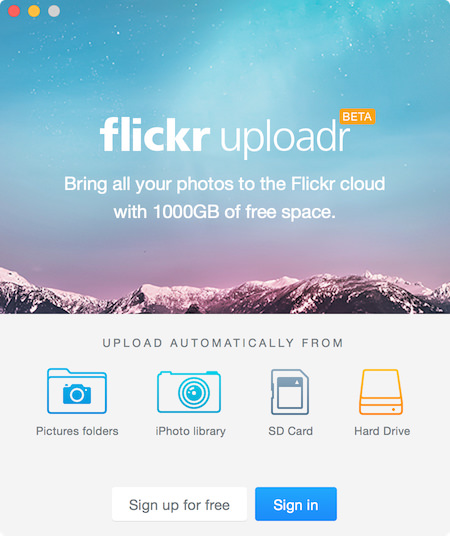
逆に、インストールしたアプリの設定を進めていくと、予め指定されたフォルダでしか機能しないのかと勘違いしそうです。ですが、フォルダの指定は後からでも自分で設定可能。とりあえずはチェックボックスをすべて外しておいて問題無いです。
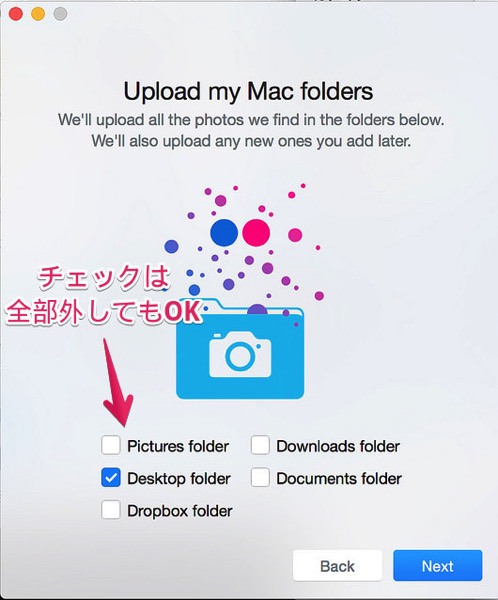
インストールが完了したら、設定画面でフォルダの指定をします。該当するフォルダをFinderからドラッグしてあげればOK。
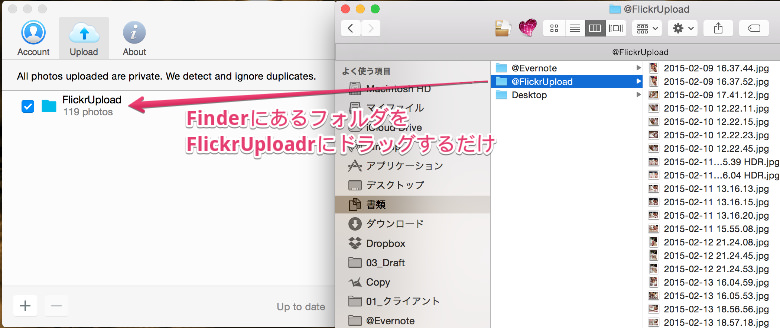
セットアップに必要な作業としては以上です。今後、この指定したフォルダに写真が追加されると、自動的にFlickrの方にもアップロードされます。
アップロードされた画像は、新しく「@FlickrUpload(指定したフォルダの名称)」のアルバムが作られ、そこに入れられていきます。
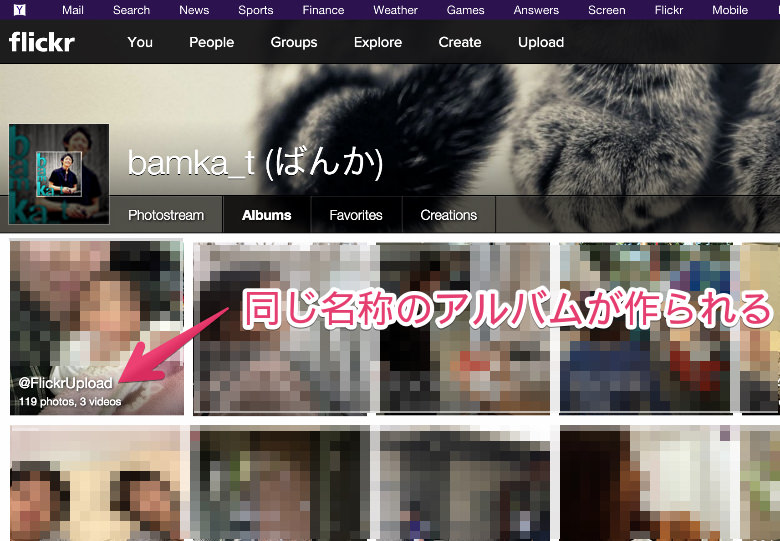
Flickrの写真整理が変わる!
さて、今回のFlickr Uploadrがリリースされたことによって、写真の整理フローが変わりそうです。今個人的に考えているのは2つ。
1つ目は、アップロード用のフォルダを用意して、Flickrにアップしたい写真はとりあえずそこに入れる。その後、Flickr上でアルバムの整理をしていく方法。入り口を1つにするタイプです。
2つ目は、最初にFinder上にアルバムを作って、それからFlickr Uploadrにフォルダ指定する方法。Flickrで作りたいアルバムを、予めMacで作っておくことで、整理整頓の手間を省きます。
今は後者が有力かなぁ。
Flickrに一度アップロードしてからだと、どうしても整理整頓が面倒くさいんですよね。なので、最初からアルバム単位でフォルダを作って、それを一気にアップロードした方が良さそうです。
あとがき
ウェブの方の操作性を上げるか、使いやすい管理アプリを出すか。早く対応してくれー!

